Шиносои бо Micкosoft Excel
Related Articles
1.1. Ба кор даровардан ва анчом додани кори Ms Excel.
1.2. Равзанаи Ms Excel, сатрхои меню, лавхаи асбобхо ва формулахо.
1.3. Мафхуми «книга», «лист», «ячейка». Дохилкунии маълумот ба ячейка.
1.4. Сохтани китоб, иловакунии сахифа дар китоб, сатр ва сутун дар чадвал.
- Ба кор даровардан ва анчом додани кори Ms Excel
Ms Excel – ро бо якчанд рох ба кор омода сохтан мумкин аст:
- барои ба кор омода сохтани Ms Excel нишонаи онро аз лавхаи Micкosoft Office интихоб кардан кифоя аст.
- бо силсилафармонхои Пуск|Программы|Micкosoft Excel низ Ms Excel ба кор омода мешавад.
- агар дар мизи кори нишона(Ярлык)-и Ms Excel мавxуд бошад, пахши он Ms Excel – ро ба кор омода месозад.
- агар ягон файли бо барномаи Ms Excel сохташударо бо мушак ду бор пахш кунем, Ms Excel ба кор омода мешавад.
- дар лавхаи масъалахои мизи кори нишонаи Ms Excel мавxуд бошад, пахши он Ms Excel – ро ба кор омода месозад.
Боз чандин усулхои ба кор омода сохтани Ms Excel мавxуд аст, ки хохишмандон онхоро аз адабиёти махсуси ба тарзи кори Системахои операсионии Windows, бахшидашуда дарёфт карда метавонанд.
ҳангоми ба кор омодасозии MsExcel китоби кории «Книга1», ки се вараки кориро сохиб аст, пайдо мешавад. хар кадоме аз варакхои кори – таблитсахои аз сатру сутунхо таркиб ёфта иборат мебошанд. Дар таблитсахо додашудахои истифодашаванда ворид карда мешаванд. Ин додашудахо – матн, ададхо, вакт ва сана, формулахо, диаграммахо ва графикхо буда, ба воситаи функсияхои махсус коркард карда мешаванд.
Барои анчоми кори Ms Excel яке аз амалхои зерин бояд ичро карда шавад:
- дар сатри сарлавха ба тугмаи Закрыть пахш кардан лозим аст;

- аз менюи Файл банди Выход интихоб кардан лозим аст;
- ба тугмахои Alt +F4 пахш карда, барномаро бастан мумкин аст;
Интерфейс (намуди беруна) – и Ms Excel аз сатрхои зерин таркиб ёфтааст: сатри сарлавха, сатри менюи асоси, лавхаи асбобхои стандарти ва форматирони, сатри формула, майдони ном, сатри холат ва лавхахои давонакхо (полоса прокрутки)(Расми 1.1.).
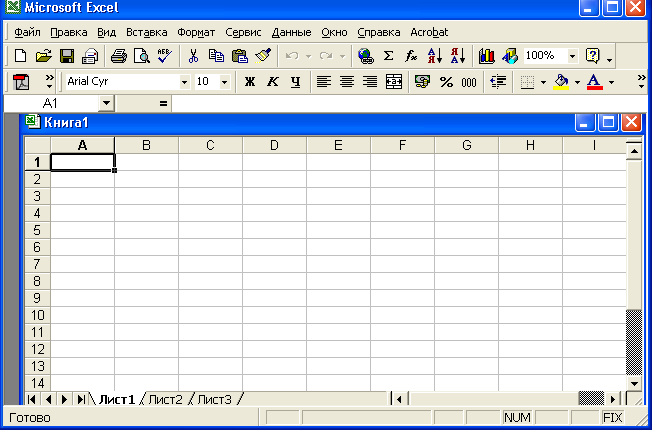
Расми 1.1. Интерфейси Ms Excel
Сатри менюи асоси менюи равзанаи фаъолро нишон медихад. Коркарди асосии додашудахо ба воситаи фармонхои менюи асоси ичро карда мешаванд. хангоми кор бо маводи Excel асосан менюи асоси тагйир намеёбад, вале дар менюхои лахзавии иловаги вобаста ба маводи фаъол фармонхои нав пайдо мешаванд.
Лавхаи асбобхои Стандарти ва Форматирони лавхахои ба Ms Excel дeхташуда буда, хангоми аз нав ба кор омода сохтани Ms Excel тугмахои хорич кардашуда ва ё иловакардашуда аз нав баркарор мешаванд. Ќисми зиёди тугмахо барои ичрои амалиёт хангоми интихоби фармонхои меню ва ё пахши хамчояи тугмахо пешбини шудаанд.
Лавхаи асбобхои Стандарти ва Форматирони дар Ms Excel лавхаи асбобхои асоси хисоб мешаванд. Дар онхо чунин пиктограммахо чойгиранд:
- Создать – сохтани китоби кории нав;
- Открыть– кушодани равзанаи мусохибавии Открыть, ки имконияти кушодани китоби кории лозимаро медихад;
- Сохранить – тагйироти ба китоби кории фаъол дохилшуда дар хотира нигох дошта мешавад;
- Сообщение– фиристодани матни вараки фаъол ба воситаи почтаи электрони;
- Печать– ба чоп барории китоби кории фаъол. Параметрхои дар равзанахои Печать ва Параметры страницы гузошташуда истифода мешавад;
- Передварительный просмотр- хар як сахифаро ба он намуде, ки дар принтер чоп мешавад, дар экран нишон медихад. Сатри холат дар кисми поёнии экран раками сахифаи фаъол ва микдори сахифахо дар варакро нишон медихад.
- Орфография– хатогихои имлоии матнро дар варакахои кори ва диаграммахо, инчунин дар майдонхои матни, дар тугмахо ва колонтитулхо нишон медихад;
- Вырезать– матн ё объектхои кайдшударо хорич карда, дар буфер xойгир мекунад.
- Копировать –матн ё объекти кайдшударо дар буфер нусхабардори мекунад. Онхо аз таблитса хорич карда намешаванд.
- Вставить– маълумоти дар буфер бударо дар мавкеи курсор мегузорад.
- Формат по образцу– формати ячейка ва объектхои кайдшударо нусхабардори мекунад.
- Отменить– бекор кардани фармони дар охир ичрогашта;
- Вернуть– фармони охирини Отменить – ро бекор мекунад;
- Автосумма – ба таври автомати функцияи СУММ – ро фаъол карда, интервали ячейкахоро пешниход мекунад;
- Вставка функции– равзанаи Мастер функции – ро фаъол карда, дар сатри формула ё ячейкаи фаъол формулаи мувофикро мегузорад;
- Сортировка по возрастании – руихатро аз руи зиёдшави ба тартиб мегузорад;
- Сортировка по убыванию – руихатро аз руи камшави ба тартиб мегузорад;
- Мастер диаграмм – равзанаи Мастер диаграмм, барои сохтани графикхо ё диаграммахо пешниход шудааст;
- Рисование – дар вараки кори лавхаи асбобхои Рисование – ро пайдо мекунад;
- Масштаб – имконият медихад, ки андозаи экрани вараки кори тагйир дода шавад;
- Справка – ба нишондихандаи мушак аломати ? хамрох мекунад. Тугмаро аз xо ба xои дигар кeчонида оиди фармонхо ва элементхои экран маълумот гирифтан мумкин аст. Барои ин ба xои лозима нишондихандаи мушакро гузошта, ба тугмаи чап пахш кардан кифоя аст.
Сатри холат дар кисми поёнии равзанаи MsExcel чойгир буда, дар тарафи чапи он маълумоти кутох доир ба фармони интихобшуда дода мешавад. Онxо оид ба фармони ичрошудаистода (масалан, кушодан ё сабт кардани файл, нусхабардории ячейкахо ё ичрои макросхо) низ маълумот ёфтан мумкин аст. Кисми рости сатри холат хисобкунаке дорад, ки оид ба фаъол будан ё набудани тугмахои CapsLock, Scкollock ва NumLock маълумот медихад. Сатри холат ба ичрои силсилафармони Вид|Строка состояния хорич ва ё баркарор карда мешавад.
Лавхаи давонакхо барои сайр дар вараки кори ва ё майдонхои Справка пешниход шудаанд. хангоми гузаштан ба ин ё он сатр ва сутун лавхаи давонакро дошта харакат кунонидан лозим аст. Барои гузаштан ба як равзана боло ё поён ба нишонаи мавкеи болотар ё поёнтари нишонаи давонак пахш кардан лозим. Барои ба як сатр боло ё поён кeчидан ба тугмахои самтдори секунxамонанди мувофики лавха пахш кардан кофист.
Барои фавран ба сатре, ки охирин истифода шуда буд гузаштан тугмаи Ctкl –ро дошта, довонакро ба кисми поёнии лавхаи асбобхо xойгир кардан лозим.
Сатри формулахо барои дохил кардан ва тахрири киматхо ё формулахо дар ячейкахо ё диаграммахо истифода мешавад. Ms Excel дар ин сатр киматхои доимихо ва навишти формулахои ячейкаи фаъолро нишон медихад. Киматхоро ба ячейкаи фаъол дохил карда, тугмаи Enter–ро пахш кардан кофист.
Дохил кардани формула бо истифодаи тугмаи Мастер функции низ имкон дорад. Барои тахрири додахо бо тугмаи мушак ба сатри формула ё ба тугмаи F2 пахш кардан кофист. Баъди дохил кардани тагйирот ба тугмаи Enter пахш кардан зарур аст. Барои инкор кардани тагйироти воридшуда тугмаи Отмена дар сатри формула ё тугмаи Esc истифода мешаванд.
Силсилафармони Вид|Строка формул барои хорич кардани сатри формула аз экран ва баркароркунии он пешбини шудаааст.
Майдони ном – дар тарафи чапи сатри формула xой гирифта аст, ки дар он номи ячейка ё интервали ячейкахоро пайдо кардан мумкин. Дар он элементи кайдшудаи диаграмма низ пайдо мешавад. Масалан, агар легенда кайд шуда бошад, дар майдони ном калимаи «Легенда» пайдо мешавад.
1.3. Мафхуми «книга», «лист», «ячейка». Дохилкунии маълумот ба ячейка.
Книга дар Excel файлест, ки аз як ё якчанд Листхо таркиб ёфта, барои xойгир кардани маълумот ва барпо намудани алокаи лозимаи байни Листхо истифода мешавад. Дар китоб микдори Листхо аз андозаи хотираи кампютер вобастаги дорад. Бидуни огахи нишонаи 3 Лист пайдо мешавад. Дар Книга маълумотро дар як ё якчанд Лист якбора xойгир кардан мумкин. Аз як Лист ба Листи дигар ба воситаи пахшкуни ба тугмаи Лист – и мувофик дар гeшаи поёнии китоб гузаштан имконпазир аст.
Барои тагйир додани микдори Листхо аз менюи Сервис фармони Параметры – ро интихоб карда, ба замимаи Общие ворид шуда, бо ёрии хисобкунаки Листов в новой книге микдори Листхои китоби навро нишон додан кофист. Книга – ро ба воситаи тугмахои Закрыть, Свернуть, Развернуть мувофикан пeшидан, ба тугмаи хурде, ки дар тарафи чапи гeшаи поёни Лист xойгир мешавад табдил додан ва равзанаро аз тугмача ба холати аввала баргардондан мумкин аст.
Книга – ро аз режими маъмули (Обычный) ба режими экрани пурра (Во весь экран) ба воситаи пахшкунии тугмаи мувофик дар менюи Вид гузаронидан мумкин аст.
Барои дар экран дидани якчанд китоб аз менюи Окно банди Новое интихоб карда, аз он банди Расположить интихоб карда, аз номгeи Расположить параметри мувофикро интихоб кардан лозим. Барои тасвири факат Листхои Книгаи фаъол ба банди Только окна текущей книги нишона гузоштан лозим.
Барои таксим намудани андозаи равзана мушакро ба нишонаи гeшаи болои ё тарафи рости лавхаи давонак (Полоса прокрутки) гузошта, бо тугмаи чапи мушак пахш карда истода дар холати хати самтдори дусамта пайдо шудан ба самти поён ё чап кашидан лозим аст. Барои тоза кардани хатхои xудокунанда бо мушак ба онхо ду бор пахш кардан кифоя аст.
Листхо аз сатру сутунхо таркиб ёфтаанд. Сутунхо бо харфхои лотинии A, И, … AA, AИ, …IV номгузори шудаанд. Микдори максималии онхо ба 256 мерасад. Сатрхо бошад бо ракамхои таркиби ракамгузори шудаанд. Микдори максималии онхо дар Ms Excel-2000 ба 65536 баробар аст.
Дар буриши сатру сутунхо ячейкахо мавxуданд. Дар як Листи кори 16777216 ячейка мавxуд аст. Номи ячейка аз номи сутун ва номи сатр таркиб меёбад. Яке аз ячейкахо доимо фаъол мебошад. Ячейкаи фаъол аз дигар ячейкахо бо баландтар будани гафсии хатхои атрофаш фарк мекунад. Чорчeбаи атрофи ячейкаи фаъол вазифаи нишондихандаи курсорро низ ичро мекунад. Тамоми амалиёти ичрошаванда бо ячейкаи фаъол гузаронида мешавад.
Масалан, AA123-ячейкаеро мефахмонад, ки дар буриши сутуни AA ва сатри 123 xойгир аст.
Дохил намудани маълумот ба ячейка. Матн – ин якxоя истифода бурдани харфхо, ракамхо ва фосилахо мебошад. Барои дохил кардани додашудахо ячейкаро интихоб карда бо истифодаи тугмахои клавиатура яко-як харфхоро чидан лозим аст. харфхо дар мавкеи нишондихандаи мушак xой мегиранд. Маводи дар ячейка xойгирифта, дар сатри формула низ пайдо мешавад.
Додашудахоро бевосита аз сатри формула низ дохил кардан мумкин аст. Барои ба охир расонидани маълумоти ба ячейка дохил кардашуда ба тугмаи Enteк ё Tab ва ё нишонаи сабз дар сатри формула пахш кардан лозим аст. Бидуни шарх маълумот дар ячейка ба тарафи чап баробар карда мешавад. Дохилкунии маълумотро бо пахши тугмахои Esc ва тугмаи сурхи салибмонанди сатри формула инкор кардан мумкин аст. Дар ячейкахои стандарти хамаги 8 ё 9 рамз xой мегиранд. хангоми дохилкунии матни дарозтар харфхои бокимонда дар ячейкахои дигар ба таври визуали xой мегиранд.
Агар ба ячейкаи фаъол як маротиба пахш карда боз додашудахоро дохил кунем, додашудахои пешина ба нав иваз мешаванд. Агар ба ячейка ду маротиба бефосила пахш кунем ва ё ячейкаро кайд карда як маротиба ба сатри формула пахш кунем, додахои авваларо хорич накарда тахриркуниро давом додан мумкин аст. Барои тахриркуни ячейкаро кайд карда ба тугмаи F2 пахш кардан лозим аст.
Ададхо дар тарафи рости ячейка xой мегиранд. Кисми бутуни ададхои касри аз кисми касриаш бо аломати “,” (вергул) xудо карда мешавад, яъне, масалан 5.125-чун матн кабул шуда, 5,125 чун адад кабул карда мешавад.
Усулхои дигари дохил кардани маълумот ба ячейка дар машгулиятхои дигар нишон дода мешаванд.
1.4. Сохтани китоб, иловакунии сахифа дар китоб, сатрхо ва сутунхо дар чадвал.
Китоби нав ба монанди дигар барномахои системаи амалиётии Ms Windows бо чанд усул сохта мешавад. Маъмултарин усул пайдо шудани Китоби нав хангоми ба кор омода сохтани барномаи Ms Excel мебошад. Рохи дигари сохтани Китоби нав интихоби банди Создать дар менюи Файл мебошад. Дар равзанаи пайдошуда аз замимаи Общие банди Книга интихоб карда, ба он ду маротиба бефосила бо тугмаи мушак пахш кардан лозим.
Барои сохтани Китоб аз руи колаб замимаи Решение интихоб карда, аз рeйхати колабхои пайдошуда якеро интихоб карда, ду маротиба бефосила ба он бо мушак пахш кардан лозим.
Cохтани китоби нави холи бо пахши тугмаи Создать-и лавхаи асбобхои стандарти низ мумкин аст.
Баъд аз сохта шудани китоб он бояд бо ягон ном дар хотира нигох дошта шавад, масалан, Lekcija1.xls. Барои ин аз силсилафармони Файл|Сохранить как истифода кардан кулай аст. Бояд кайд кард, ки номи файли Ms Excel кисми васеии .xls дорад.
Барои ба кор омода сохтани Китоби мавxуда, ки вактхои охир сохта шудааст, рeйхати дар охири менюи Файл мавxударо истифода кардан мумкин аст. Агар ин рeйхат пайдо нашавад, онро бо истифодаи силсилафармони Сервис|Параметры| Основные|Список последных файлов фаъол кардан мумкин аст.
Агар Китоб бо усулхои дар боло нишондодашуда ба кор омода сохта нашавад, аз хизмати “Поиск файла”-и равзанаи мубохисавии Открыть истифода кардан мумкин аст. Барои ин дар равзанаи пайдошуда банди Параметры интихоб карда ба замимаи Поиск дохил шудан мумкин аст. Барои xустуxeи тамоми файлхои дар Ms Excel навишташуда аз колаби *.xls истифода кардан хеле кулай аст.
Китоби Ms Excel аз Листхо таркиб ёфтааст. Дар он се Листи стандарти мавxуд аст. Барои илова намудани Листи нав ба нишонаи Лист дар гeшаи поёни экран нишондихандаи мушакро гузошта, тугмаи рости онро пахш карда, аз менюи пайдошуда Добавить лист интихоб карда Листи нав пайдо кардан мумкин аст. Дар Китоб то 256 Лист xой гирифта метавонад.
Микдори Листхои Китоби аз нав сохташавандаро бо силсилафармони Сервис|Параметры|Основные|Листов в новой рабочей книге муайян кардан мумкин аст.
Барои тагйир додани номи Лист аз менюи болои банди Перуименовать интихоб карда, номи нав дохил кардан лозим аст.
Интихоби Лист бо рохи ба нишонаи он (ярлык) бо мушак пахш кардан ичро мешавад. Интихоби Лист-хои паихам xойгиршуда бо кайди нишонаи аввал ва пахши тугмаи Shift – ва нишонаи охирин амали мегардад. Агар Листхои xудошаванда паихам нахобанд, он гох аз тугмаи Ctкl истифода кардан мувофики максад аст. Xудо кардани тамоми Листхо бо кайди ягон Лист ва пахши тугмаи рости мушак ва интихоби Выделить все листы аз менюи пайдошуда мумкин аст.
Агар додашудахои дар Лист-буда дар экран нагунxанд, аз лавхахои давонакхои амуди ва кутби истифода бурдан муфид аст. Барои интихоби ягон ячейка нишондихандаи мушакро ба ин ячейка гузошта аз тугмахои самтдор истифода бурдан мумкин аст. Барои тагйир додани ранги Листхо аз менюи Сервис фармони Параметры интихоб карда ва замимаи Вид – ро кушода, аз рeйхати Цвет – и гурeхи Параметры окна ранги лозимаро интихоб кардан мумкин аст. Барои нест кардани катакхо аз менюи Сервис пункти Параметры интихоб карда замимаи Вид – ро кушода, аз гурeхи параметрхо нишонаро аз пункти Сетка бардоред.
Барои тагйир додани андозаи бар ва баландии ячейкахо нишонаи мушакро дар сархади ячейка мегузоранд, намуди нишондихандаи мушак салиби самтдорро мегирад ва ба тугмаи чапи мушак пахш карда истода, онро ба тарафи лозима мекашанд.
Расми 1.2.Равзанаи Ширина столбца
Барои тагйир додани бари ячейка аз руи кимати додашуда аз менюи Формат пункти Столбец – ро кайд карда командаи Ширина – ро интихоб мекунанд ва дар равзанаи пайдошуда кимати лозимаро менависанд (Расми 1.2.).
Барои бари ячейкаро мувофики бари ячейкаи дигар интихоб кардан, ячейкаро дар сутун кайд карда, ба тугмаи Копировать – и лавхаи асбобхои Стандартная пахш карда, сутуне, ки киматаш бояд тагйир ёбад интихоб кардан лозим. Дар менюи Правка командаи Специальная вставка ва баъд ширина столбцов – ро интихоб кунед. Баландии ячейкаро низ бо чунин усул тагйир додан мумкин аст.
Баъзан лозим мешавад, ки кисме аз ячейкахои Ms Excel, ки масалан сарлавха доранд, хангоми ба ячейкахои дигар гузаштан доимо дар экран боки монанд. Барои ин сатри поёни сарлавхаро кайд карда аз менюи Окно командаи Закрепить области – ро интихоб мекунанд. Барои калон ё хурд кардани андозаи Экран аз менюи Вид пункти Масштаб – ро интихоб карда, андозаи мувофикро интихоб кардан лозим аст.
Бо донистани усулхои гузариш ба мавкеи дилхохи Лист раванди кор бо он хеле осон мегардад. Барои ба ячейкахои хамсоя гузаштан аз комбинатсияи тугмахои зерин истифода мебарем: тугмаи Taи– аз чап ба рост, Shift + Taи – аз рост ба чап, Enteк –аз боло ба поён ва Shift+Enteк –аз поён ба боло.
Барои ба мавкеи аз хама роси сатри таблитса гузаштан аз силсилафармони Ctкl+ истифода кардан лозим аст. Ячейкаи аз хама рост IV ном дорад, ки ба сутуни 256-eм рост меояд. Барои ба ячейкаи болоии сутуни якeм баргаштан, аз тугмахои Ctкl + Home истифода бурдан лозим аст. (Ба xои фармонхои боло End, ва End, Home истифода кардан мумкин аст. Аломати “,”(вергул) мефахмонад, ки тугмахо бояд паи хам пахш карда шаванд). Ба мавкеи ячейкахои дигар ба воситаи тугмахои PgDown ва PgГp низ гузаштан мумкин аст. Ба ячейкаи сурогааш маълум бо истифодаи фармони Правка|Перейти гузаштан кулай аст. Барои ин ба равзанаи Переход-и баъди ичрои фармон пайдошуда, сурогаи ячейкаро нишон додан кифоя аст (Хотиррасон мекунем, ки сурогаи ячейка аз харфхои лотини ва ракамхо таркиб ёфтаанд).
1.5. Фарматиронии сатрхо ва сутунхо
Барои форматиронии диапазони ячейкахо аз менюи Формат фармонии Автоформат интихоб карда ва яке аз амалхои зеринро ичро бояд кард:
- барои татбики Автоформат формати дилхохро интихоб кардан лозим аст. Барои кисман истифода бурдани Автоформат ба тугмаи Параметры пахш карда, байракчахоро аз форматхое, ки татбикашон нолозиманд, бардоштан лозим.
- барои хорич кардани Автоформат аз рeйхати форматхо Нет – ро интихоб кардан кифоя аст.
Барои тагйир додани шрифт, ячейка ё матнро интихоб кунед ва аз лавхаи асбобхои Форматирование аз рeйхати Шрифт шрифти муносибро интихоб кунед. Дар майдони Размер андозаи лозимаро нишон дихед. Ба воситаи мушак ба элементи Цвет шрифта – и лавхаи асбобхои Форматирование пахш карда, ранги дилхохро интихоб кунед. Баъзан вакте, ки дар ячейка додахо нагунxанд ва кисме аз онхо намоён нагарданд, истифодаи силсилафармони Формат|Ячейки|Выравнивание ва фаъол намудани Автоподбор ширины ба тагйир додани формати ячейка ва намудор шудани тамоми навиштаxоти он оварда мерасонад.
Агар додашудахоро дар ду ё зиёда сатр xойгир кардан лозим бошад, силсилафармони Формат|Ячейки| Выравнивание ва фаъол кардани Переносить по словам халли ин масъала аст.
Барои нусхабарории формати ячейкахо онро кайд карда, яке аз амалхои зеринро ичро кардан лозим аст:
- нусхаи формати ячейка ё диапазони ячейкаро бардоштан дар лавхаи асбобхои Стандартная ба тугмаи Формат по образцу пахш кунед;
- барои нусхабардории формати ячейка диапазони ячейка дар якчанд xой ба тугмаи Формат по образцу ду бор пахш кунед. Баъд аз ба итмом расидани нусхабардори боз ба ин тугма пахш кунед;
- барои нусхабардории бари сутун сарлавхаи сутунро кайд кунед ва ба тугмаи Формат по образцу пахш кунед ва баъд сутуне, ки бараш бояд тагйир ёбад кайд кунед.
Агар васеии форматхо ва формулахо фаъол шуда бошанд, додашудахои нави дар рeйхат пайдошуда ба монанди каторхои пеш ё формулахо васеъ карда шаванд, онхо бояд дар на кам аз се холат аз панx холати сатрхои пеш мавxуд бошанд. Силсилафармони Сервис|Параметры|Правка–ро ичро карда, яке аз амалхои зеринро ичро кунед:
- барои ба таври автомати форматиронни элементхои нав мувофики дигар элементхо ба расширять форматы ва формулы в списках нишона гузоред.
- барои инкори ин амал нишонаро хорич кунед.
Барои тагйир додани формати ададхо дар ячейкахо аз силсилафармони Формат|Ячейки|Число истифода кардан лозим аст. Категорияи Дополнительный формат дар худ колабхои тамгаи паёмфиристи ва раками телефонхоро дорад. Форматхои адади ба категорияхои Денежный, Дата, Время, Дробный, Текстовый, Экспоненциальный ва Процентный гурeхбанди шудаанд. Барои инкор кардани формати адади силсилафармони Формат|Ячейки|Число|Общий истифода кардан лозим аст.
Барои интихоби Фон(Гилем)-и Лист фармони Формат|Лист| Подложка ва интихоби файли графикии ба сифати фон истифодашаванда, кифоя аст. Барои ячейкахои дорои додашудахо, соякунии рангаро истифода кардан мумкин аст.
Барои тоза кардани фон силсилафармони Формат|Лист| Удалить фон кифоя аст. Барои сохтани сархад дар атрофи ячейкахо аз лавхаи асбобхои Форматирование тугмаи Граница– ро пахш бояд кард. Барои интихоби дигар намуди сархад ба тугмаи Граница пахш кардан лозим аст.


